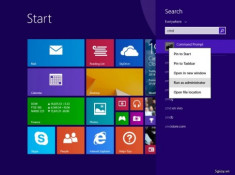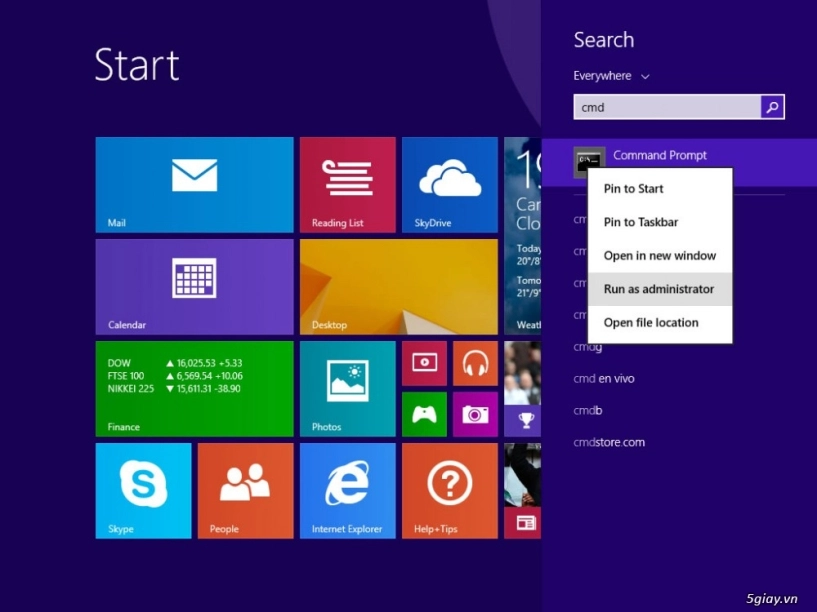
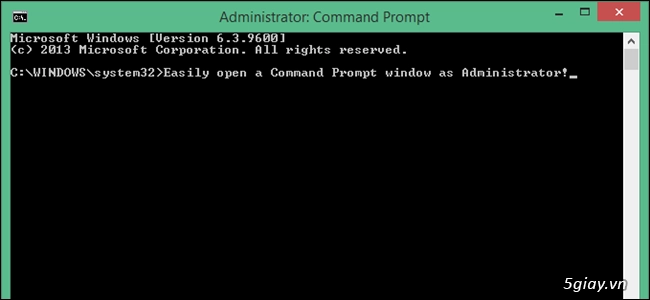
Cách 1:
Nếu bạn thực hiện trên máy tính để bàn, có thể click vào nút Start ở góc dưới bên trái của màn hình.
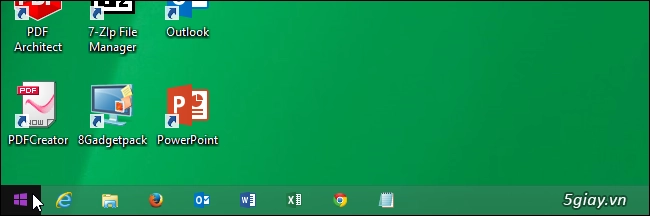
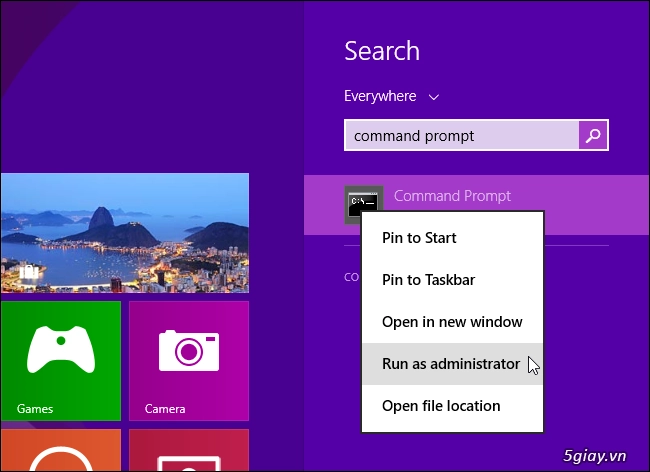
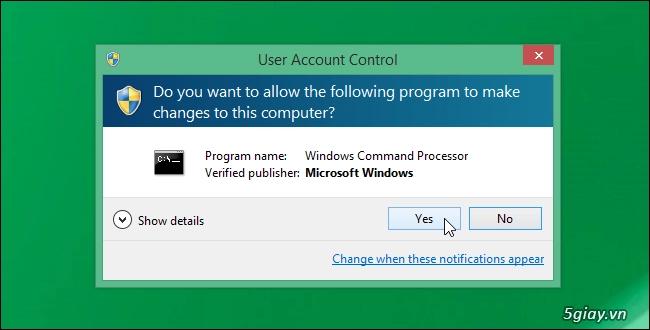
Bạn cũng nhấn chuột phải vào nút Start ở góc dưới bên trái của màn hình và chọn Command Prompt (Admin) tùy chọn từ trình đơn Power User. Bạn cũng có thể thực hiện nhanh thao tác này bằng cách bấm phím Windows + X để truy cập trình đơn này.
Windows 8 và Windows 8.1 không có sự khác biệt ngoài việc Windows 8.1 có thêm nút Start, Sau khi thực hiện bước trên cửa sổ Prompt cho phép bạn chạy các lệnh với quyền quản trị.
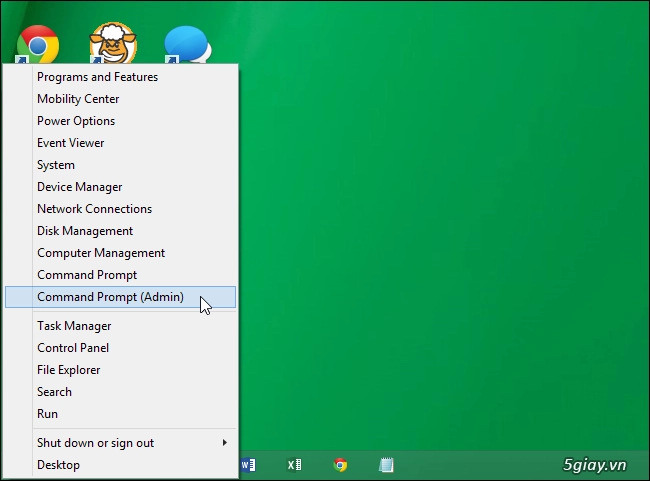
Có thể bạn quan tâm: